1、打开sketchpad ,进入它的主界面;

2、点击多边形工具;

3、单击鼠标左键,创建第一个点;

4、移动鼠标,在另外一个位置单击鼠标,创建第二个点;

5、拖动鼠标到另外一个位置时,出现一个三角形;

6、双击鼠标左键,结束绘制;
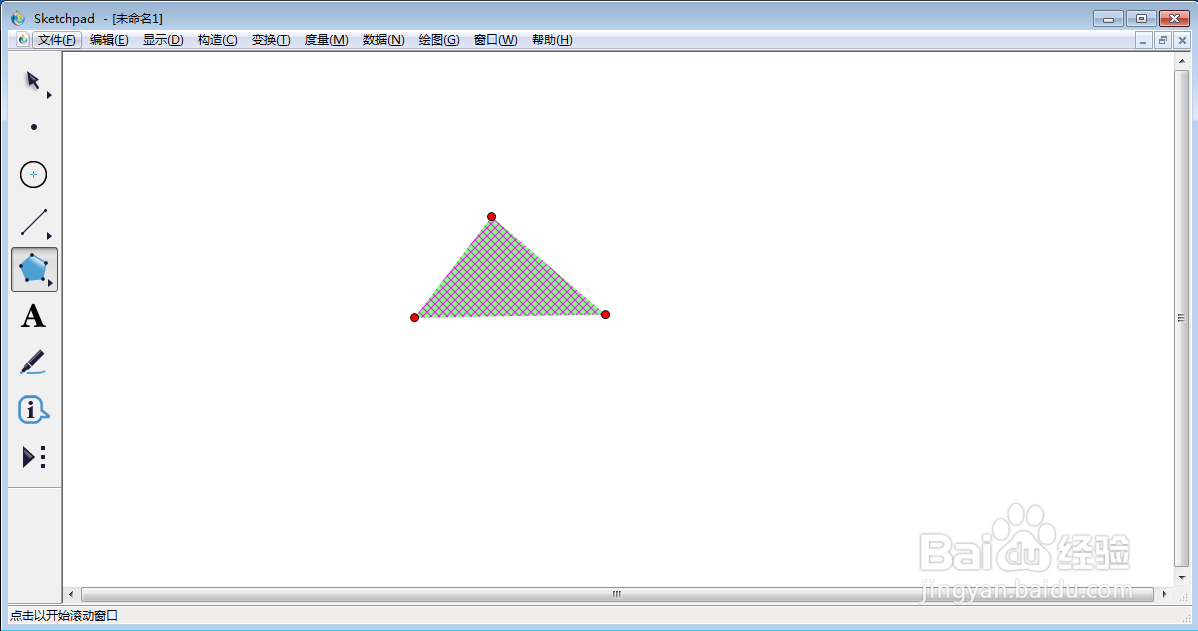
7、在显示中点击三角形的标签;

8、出现默认的标签ABC,按确定;

9、我们就创建了一个三角形并添加上了标签。

时间:2024-10-14 22:47:10
1、打开sketchpad ,进入它的主界面;

2、点击多边形工具;

3、单击鼠标左键,创建第一个点;

4、移动鼠标,在另外一个位置单击鼠标,创建第二个点;

5、拖动鼠标到另外一个位置时,出现一个三角形;

6、双击鼠标左键,结束绘制;
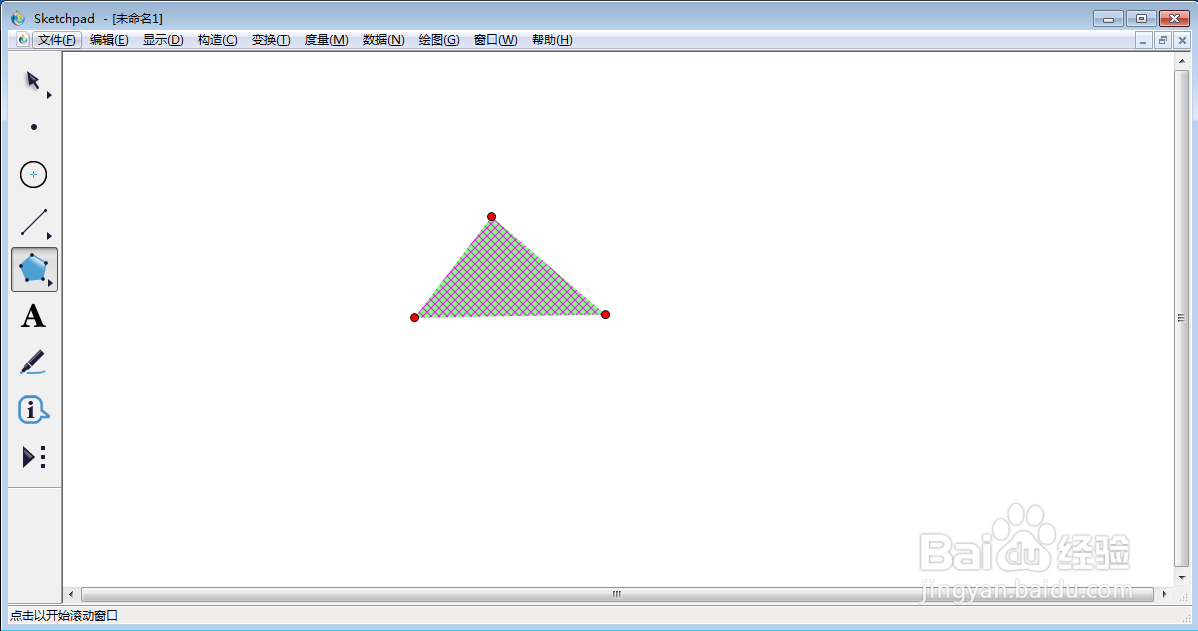
7、在显示中点击三角形的标签;

8、出现默认的标签ABC,按确定;

9、我们就创建了一个三角形并添加上了标签。

